win10如何安装python3.6

win10安装python3.6的方法:
1、双击运行下载后的python安装包
弹出如下对话框,记得勾选最后一项“Add python 3.6 to PATH",然后点击”Customize installatiion“自定义安装
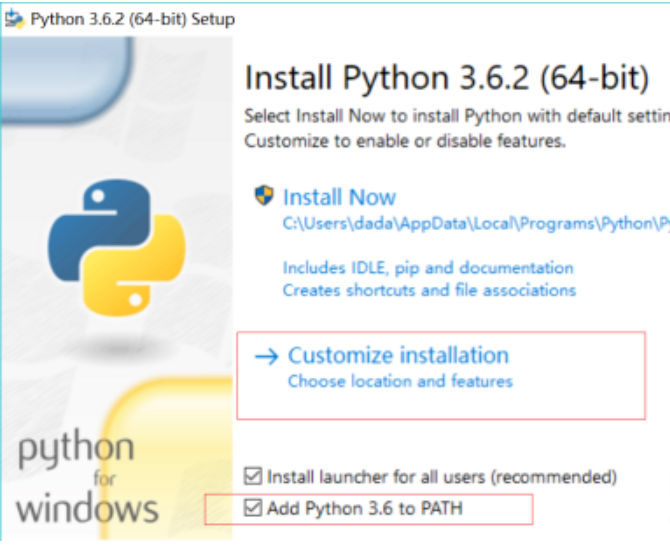
然后点击”Next“进行下一步安装

这一步勾选按下图所示,然后选择安装路径,点击”Install“开始安装
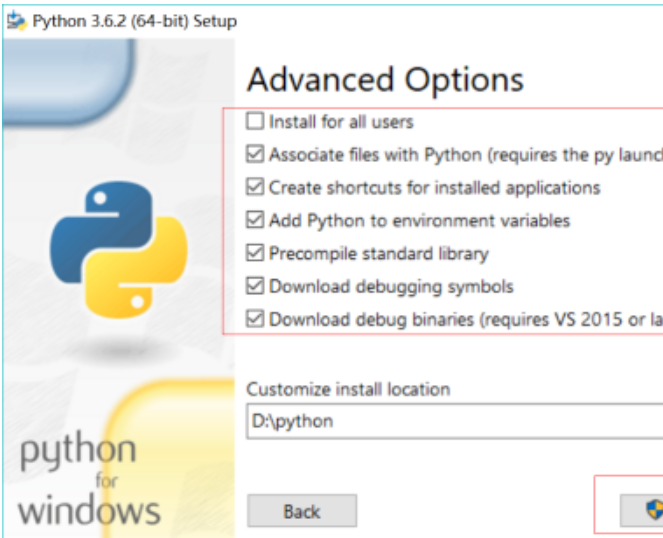
2、配置系统环境变量,把python的安装路径放到path中
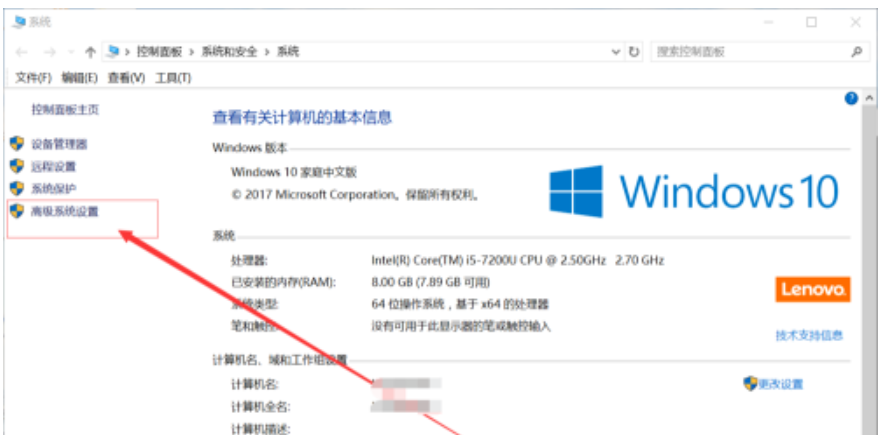
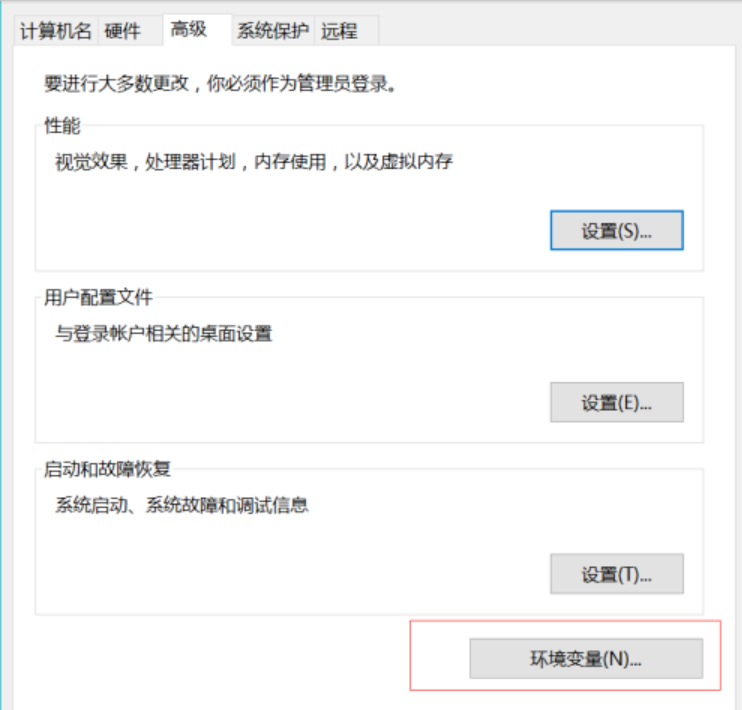
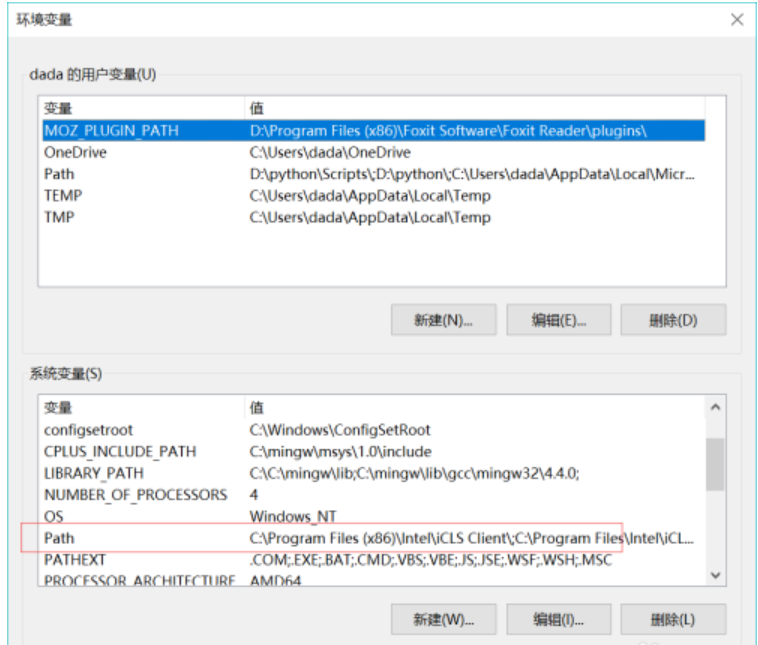
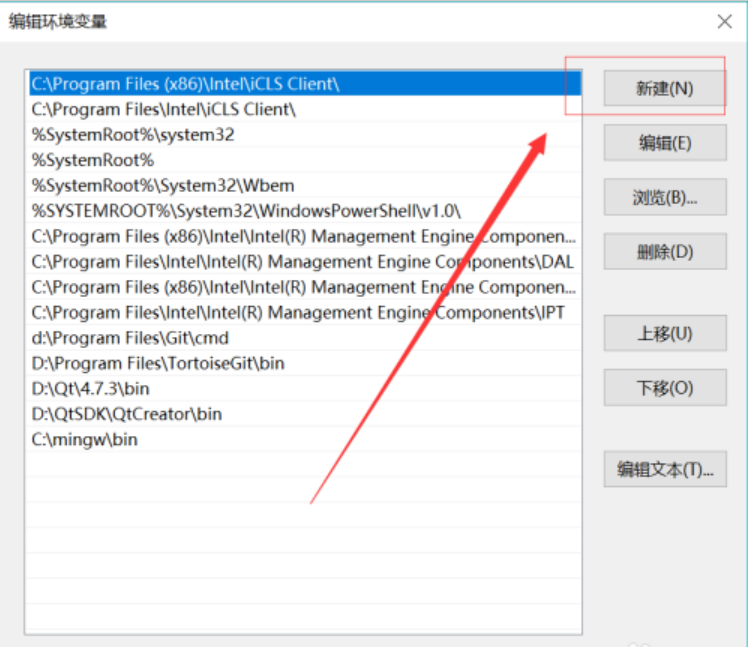
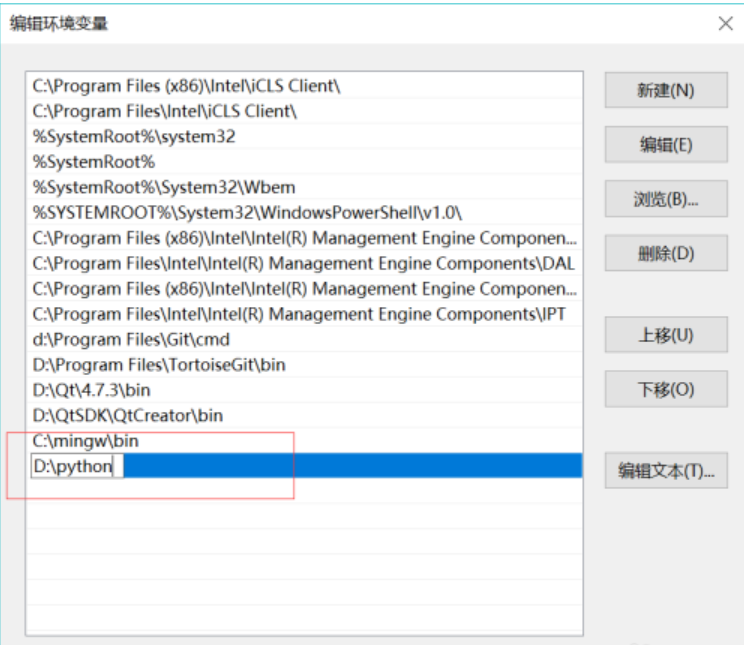
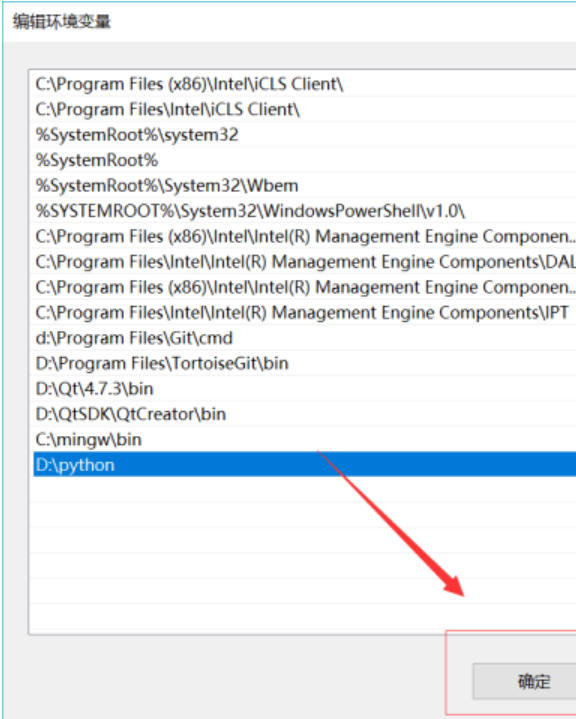
3、打开cmd输入python查看是否可用
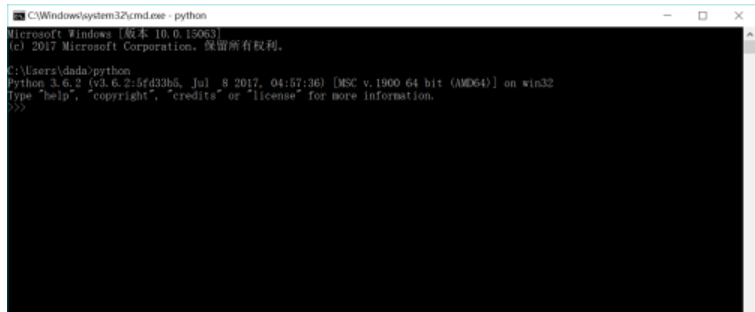
您可能感兴趣的文章:
win10如何安装python3.6
win10系统怎么安装 win10技术预览版安装升级教程
Win10系统怎么免费升级 win7/win8升级Win10教程
pycharm如何安装python3.6
电脑没有提示“Windows 10更新提示” 的通知
python3.6中如何安装pip
电脑管家Win10检测温度高怎么解决
上古卷轴5在win10系统不能运行MOD怎么办
win10系统安装要求公布 PC最低配置只需1G内存
python如何安装cvxopt
